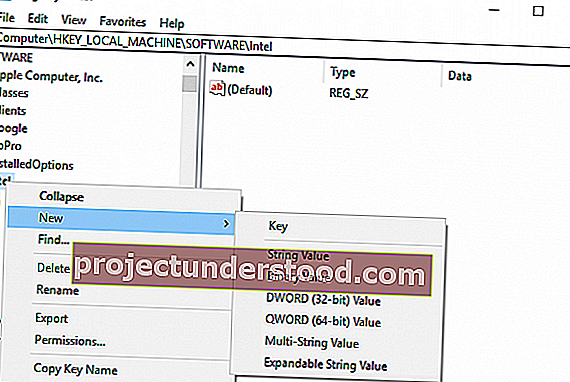تلعب ذاكرة الكمبيوتر دورًا حيويًا في الوصول السريع إلى التطبيقات والبرامج. يستخدم معالج النظام ذاكرة الكمبيوتر أو ذاكرة الوصول العشوائي لتخزين البيانات. إنها ذاكرة متقلبة على اللوحة الأم تخزن نظام تشغيل وبرامج النظام للوصول السريع. يقوم معالج النظام الخاص بك بتحميل البيانات باستمرار من القرص الصلب إلى ذاكرة الوصول العشوائي قبل التنفيذ. لكن في بعض الأحيان قد تحتاج إلى تخزين مقاطع فيديو عالية الجودة ، وبرامج تحرير فيديو ، وهياكل ثلاثية الأبعاد ، وألعاب جديدة على جهاز الكمبيوتر الخاص بك.
ما هو مخصص VRAM
تستخدم التطبيقات والبرامج كثيفة الرسومات مساحة كبيرة من ذاكرة النظام لتقديم البيانات الرسومية بجودة عالية ولون ووضوح وتعريف للشاشة. في هذه الحالات ، قد يعاني نظامك من نقص في ذاكرة الوصول العشوائي ويكافح لتخزين برامج الرسومات عالية الكثافة ، حيث تشترك بطاقة الرسومات الخاصة بك في ذاكرة النظام. ما لم تكن بحاجة إلى تخزين مؤقت لتطبيقات الفيديو المتطورة ، فإن جهاز الكمبيوتر الخاص بك يعمل بشكل طبيعي مع ذاكرة الوصول العشوائي. خلاف ذلك ، لتخزين العرض المرئي عالي الجودة مؤقتًا على شاشة النظام ، ستحتاج إلى نوع خاص من الذاكرة يسمى Video RAM (VRAM) .
ذاكرة الوصول العشوائي للفيديو مخصصة لغرض خاص لمعالجة الفيديو عالي الكثافة بشكل أسرع من ذاكرة الوصول العشوائي للنظام. تستخدم بطاقات الرسومات أو وحدة معالجة الرسومات (GPU) ذاكرة الوصول العشوائي للفيديو (VRAM) المدمجة عليها لتخزين الصور وبيانات الفيديو. يُطلق على VRAM أيضًا اسم ذاكرة الوصول العشوائي الافتراضية ويستخدم كذاكرة GPU لمعالجة التطبيقات الرسومية والألعاب والمواد المعقدة والرسومات ثلاثية الأبعاد بسهولة.
ومع ذلك ، قد تتطلب منك بعض التطبيقات مثل أحدث الألعاب ومقاطع الفيديو تشغيل مقاطع الفيديو بدقة 1080 بكسل أو 4K التي تحتاج إلى الكثير من VRAM. علاوة على ذلك ، تعالج VRAM المزيد من وحدات البكسل للحصول على صور ذات دقة أعلى لعرضها بشكل أفضل. ومع ذلك ، تتطلب الألعاب الحديثة مزيدًا من التفاصيل ومتطلبات النظام الدقيقة لتشغيلها على شاشة النظام لديك ، كما أن عدم كفاية VRAM سيؤدي إلى زيادة كبيرة في وحدة معالجة الرسومات.
لماذا تحتاج VRAM؟
إذا كانت لديك VRAM غير كافية ، فلن تتمكن من تشغيل الألعاب الحديثة. في مثل هذه الحالة ، سوف تحتاج إلى بطاقة رسومات بها الكثير من VRAM. لتحميل مواد معقدة بسهولة بصور عالية الدقة ، قد تحتاج إلى زيادة مقدار ذاكرة الوصول العشوائي المخصصة للفيديو على بطاقة الرسومات الخاصة بك.
زيادة ذاكرة الوصول العشوائي المخصصة للفيديو في نظام التشغيل Windows 10
سنشرح بعد ذلك كيفية تغيير مقدار ذاكرة الوصول العشوائي للفيديو على نظام Windows 10 الخاص بك. يمكنك إعادة تخصيص ذاكرة الوصول العشوائي للنظام باعتبارها ذاكرة الوصول العشوائي المخصصة للفيديو على جهاز كمبيوتر يعمل بنظام Windows إما من خلال إعدادات BIOS أو من خلال إعدادات التسجيل.
تحقق من مقدار VRAM على بطاقة الرسومات الخاصة بك
قبل تجربة طرق زيادة VRAM ، تحتاج أولاً إلى التحقق من مقدار ذاكرة الفيديو المخصصة لبطاقة الرسومات الخاصة بك في Windows 10.
انتقل إلى قائمة ابدأ وانقر فوق الإعدادات. انتقل إلى النظام وانقر فوق عرض على الشريط الجانبي الأيسر من إعدادات النظام.
قم بالتمرير لأسفل في قائمة العرض وانقر على خيار عرض خصائص المحول في أسفل المربع.

في نافذة منبثقة جديدة ، سترى نوع المحول المستخدم في نظامك ومعلومات الرسومات الأخرى في علامة التبويب المحول . تحقق من إجمالي المساحة المخصصة لذاكرة الوصول العشوائي المخصصة للفيديو ضمن معلومات المحول
قم بزيادة ذاكرة الفيديو المخصصة على بطاقة الرسومات الخاصة بك من BIOS
هذه هي الطريقة الموصى بها لإعادة تخصيص ذاكرة تخصيص VRAM. ومع ذلك ، لا يعمل هذا مع جميع اللوحات الأم ، وقد لا يُسمح لك بإعادة تخصيص الذاكرة على جهاز الكمبيوتر الخاص بك بنفسك. ومع ذلك ، يمكنك محاولة تغيير إعدادات BIOS ومعرفة ما إذا كان لديك امتيازات كافية لتغيير مقدار ذاكرة الوصول العشوائي المخصصة للفيديو على جهاز الكمبيوتر الخاص بك.
أعد تشغيل الكمبيوتر واضغط على مفتاح BIOS - F2 أو F5 أو F8 أو مفتاح Del بشكل متكرر أثناء التمهيد.
في قائمة BIOS ، انتقل إلى الميزات المتقدمة أو الخيارات المماثلة.
انقر الآن على إعدادات الفيديو / الرسومات أو حجم ذاكرة مشاركة VGA . إذا لم تجد هذه الخيارات ، فابحث عن فئة بها خيار مماثل.
اضبط الخيار الذي يناسب مهمتك. الذاكرة الافتراضية المخصصة لوحدة معالجة الرسومات هي عادة 128 ميجا بايت. يمكنك زيادة مساحة VRAM المخصصة مسبقًا إلى 256 ميجا بايت أو 512 ميجا بايت.
احفظ التغييرات وأعد تشغيل النظام الخاص بك.
قم بزيادة ذاكرة الفيديو المخصصة على بطاقة الرسومات الخاصة بك باستخدام محرر التسجيل
اعتمادًا على التطبيقات التي تقوم بتشغيلها ، يقوم النظام تلقائيًا بضبط مقدار ذاكرة الوصول العشوائي للفيديو التي يحتاجها. وبالتالي فإن المعلومات المكيفة التي توضح مقدار VRAM المستخدمة في بطاقة الرسومات الخاصة بك ليست أصلية دائمًا. ومع ذلك ، لتشغيل بعض التطبيقات ، ستحتاج إلى المزيد من VRAM. في مثل هذه الحالة ، يمكنك ببساطة نسخ كمية VRAM لاستبدال مقدار VRAM الذي يحتاجه نظامك لتشغيل التطبيق. أنت لا تزيد القيمة الحقيقية ، لكنك ترفع مقدار VRAM إلى قيمة لتكون بديلاً عن متطلبات الذاكرة لبدء اللعبة أو التطبيق.
اتبع الخطوات التالية لإعادة تخصيص ذاكرة الوصول العشوائي على أنها VRAM لبطاقات رسومات Intel المدمجة .
افتح Run واكتب regedit. انتقل إلى المسار التالي:
HKEY_LOCAL_MACHINE \ البرمجيات \ إنتل
انقر بزر الماوس الأيمن فوق مجلد Intel . اختر جديد وانقر على مفتاح . اسم المفتاح باسم GMM.

حدد مجلد GMM الجديد على الشريط الجانبي الأيسر.
انقر بزر الماوس الأيمن على الجانب الأيمن من النافذة وانقر فوق جديد من القائمة المنسدلة.
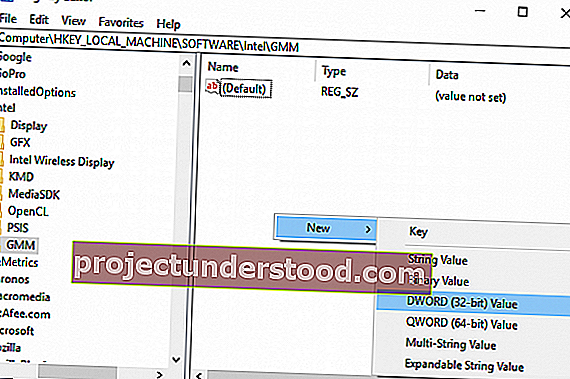
اختر Dword (32 بت) وقم بتسميتها باسم DedicatedSegmentSize.
انقر نقرًا مزدوجًا على DedicatedSegmentSize وانقر على زر الاختيار مع الخيار Decimal لتعيين القاعدة إلى Decimal.
أدخل عدد ميغا بايت من ذاكرة الوصول العشوائي التي تريد تخصيصها على أنها VRAM في بيانات القيمة . تأكد من كتابة رقم ضمن النطاق من 0 إلى 512.

حفظ لتطبيق التغييرات وإعادة تشغيل النظام.
تحقق مما إذا كان هذا يساعد!